
Próbujesz zagrać w swoją ulubioną grę za pośrednictwem klienta Riot, ale aplikacja nie chce się uruchomić? Istnieje wiele powodów, dla których ta aplikacja nie otwiera się na komputerze z systemem Windows 11 lub Windows 10. Możesz zastosować kilka poprawek, aby ewentualnie rozwiązać problem i przywrócić klientowi działanie. Pokażemy Ci, co zrobić w Twoim przypadku.
Aplikacja nie działa z kilku powodów: jest już uruchomiona wadliwa instancja aplikacji, aplikacja nie ma uprawnień administratora, występują problemy ze zgodnością aplikacji, program antywirusowy lub zapora sieciowa komputera ograniczają funkcje aplikacji, i nie tylko.
1.Wymuś zamknięcie i ponowne uruchomienie klienta Riot
Gdy Klient Riot odmawia uruchomienia, wymusić zamknięcie już uruchomionych instancji aplikacji i uruchom ponownie aplikację. Dzięki temu aplikacja może zacząć od nowa i ewentualnie naprawić drobne problemy.


2.Uruchom klienta Riot jako administrator
Możliwe, że Klient Riot nie ma wymaganych uprawnień do działania. Zwykle dzieje się tak, gdy uruchamiasz aplikację ze zwykłego konta, a nie konta administratora. Możesz rozwiązać problem, uruchamiając aplikację jako administrator (bez faktycznego przełączania się na konto administratora).
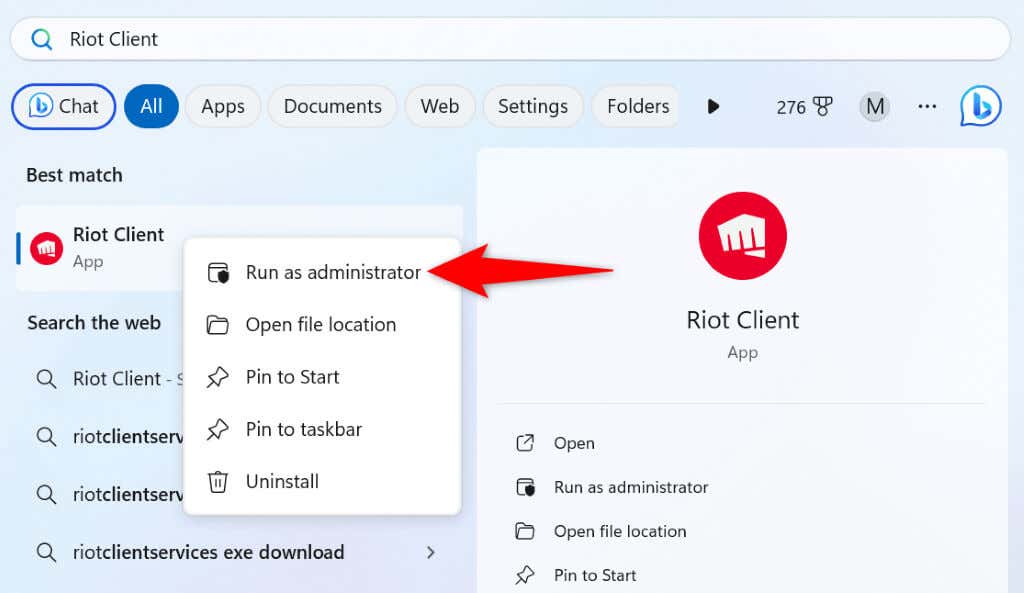
Jeśli aplikacja działa w trybie administratora, spraw, aby system Windows zawsze uruchamiał klienta Riot z uprawnieniami administratora:
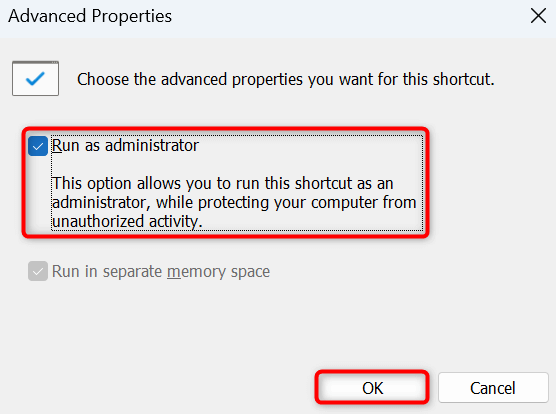
Aby następnym razem uruchomić klienta Riot z uprawnieniami administratora, kliknij dwukrotnie skrót do aplikacji na pulpicie.
3.Uruchom narzędzie do rozwiązywania problemów ze zgodnością programów dla klienta Riot
Jednym z powodów, dla których Klient Riot nie uruchamia się, są problemy ze zgodnością aplikacji z wersją systemu Windows. W takim przypadku użyj Narzędzia do rozwiązywania problemów ze zgodnością programów, aby znaleźć i napraw problemy ze zgodnością aplikacji.
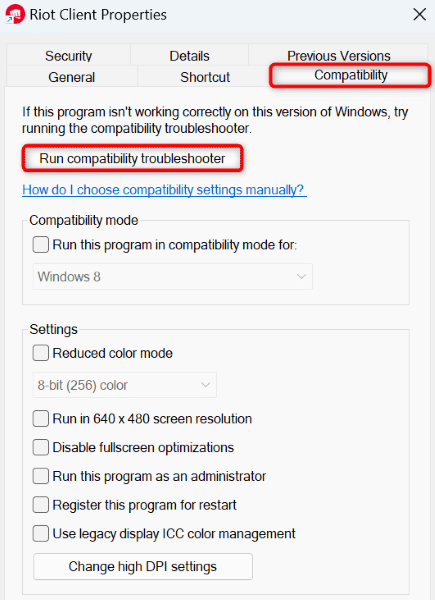
4.Uruchom ponownie system Windows
Jeśli problem będzie się powtarzał, na komputerze z systemem Windows mogą występować drobne usterki. W tym przypadku zrestartuj komputer, aby ewentualnie rozwiązać te problemy.
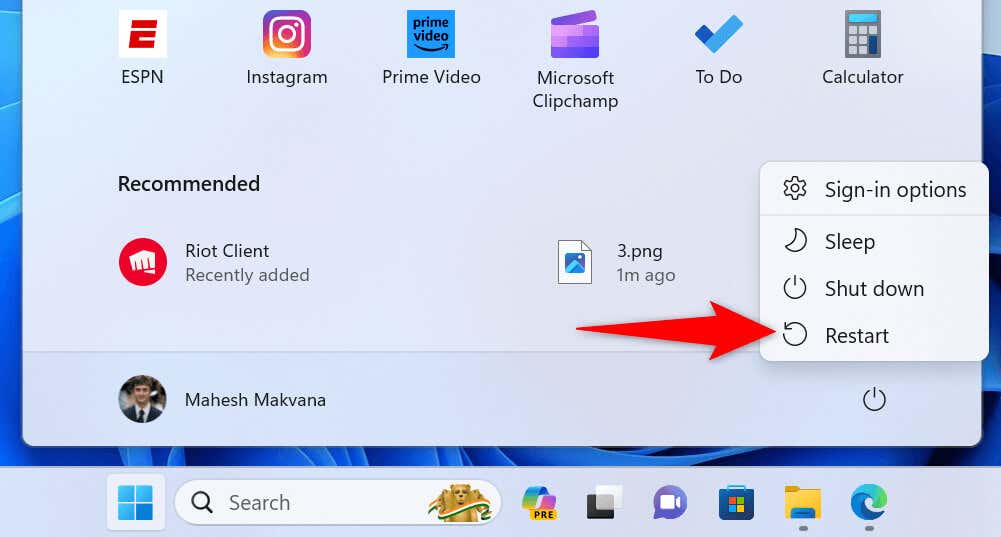
5.Tymczasowo wyłącz program antywirusowy i zaporę sieciową komputera
Możliwe, że program antywirusowy lub zapora sieciowa na Twoim komputerze ograniczyła usługi Klienta Riot, powodując, że aplikacja nie otwiera się. Zwykle dzieje się tak, gdy program antywirusowy lub zapora sieciowa uzna Twoją aplikację za niebezpieczną. Jeśli pobrałeś aplikację z oficjalnego źródła, wyłącz zarówno program antywirusowy, jak i zaporę sieciową i sprawdź, czy to rozwiąże problem..
Sposób wyłączenia tych elementów zależy od programów, których używasz. Możesz wyłącz wbudowany program antywirusowy systemu Windows i zaporę sieciową w następujący sposób.
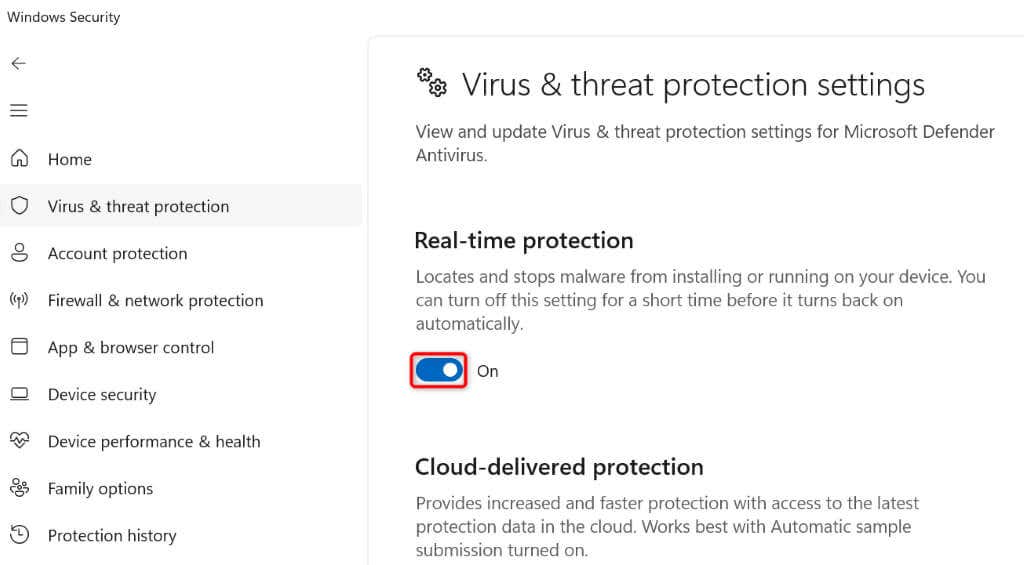
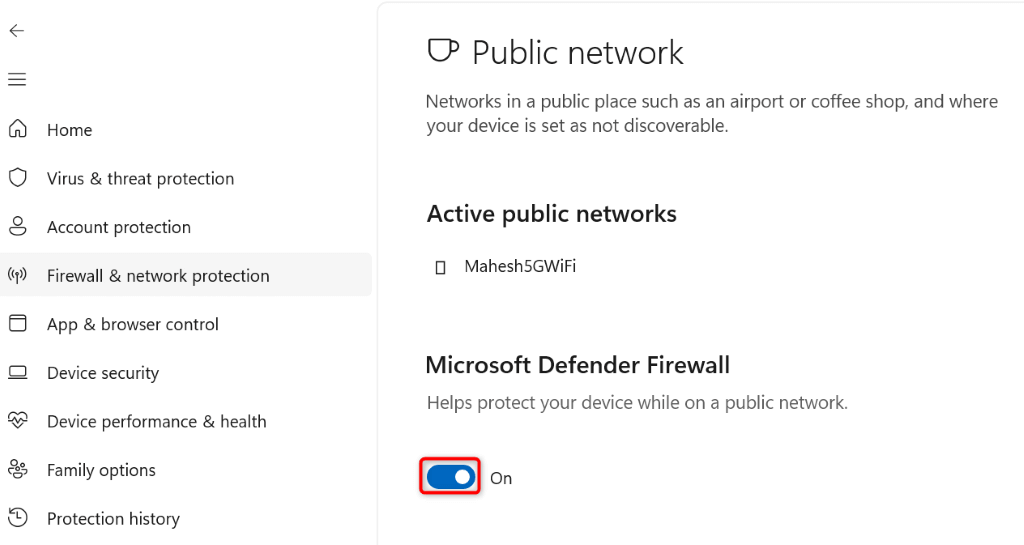
Jeśli uruchomi się Klient Riot, włącz ponownie program antywirusowy i dodaj aplikację do listy wykluczeń zapory ogniowej w następujący sposób:
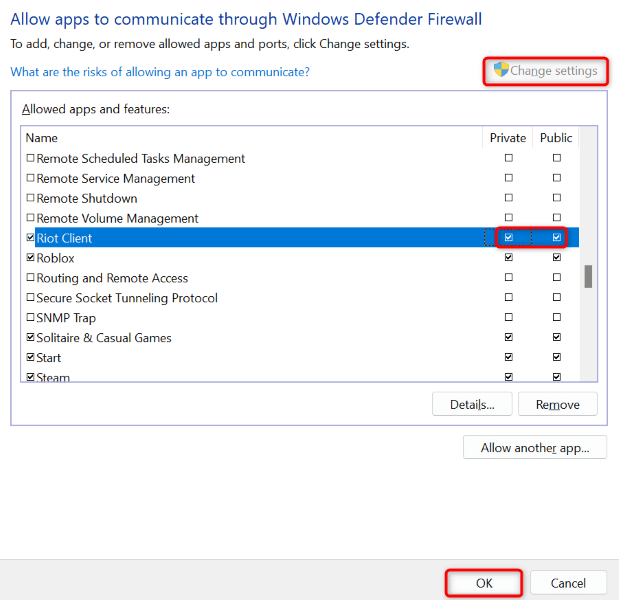
6.Zaktualizuj sterowniki karty graficznej
Jeśli Klient Riot w dalszym ciągu odmawia uruchomienia, sterowniki karty graficznej na Twoim komputerze mogą być nieaktualne. Wiele nowoczesnych aplikacji i gier wymaga najnowszych sterowników, a brak tych sterowników powoduje, że te elementy nie uruchamiają się.
W takim przypadku zaktualizuj sterowniki karty graficznej zainstalowane w systemie. Oto sposoby, aby to zrobić..
Aktualizuj sterowniki za pomocą usługi Windows Update
Jednym ze sposobów zaktualizować sterowniki urządzeń (w tym sterowniki karty graficznej) w systemie Windows jest użycie usługi Windows Update.
W systemie Windows 11
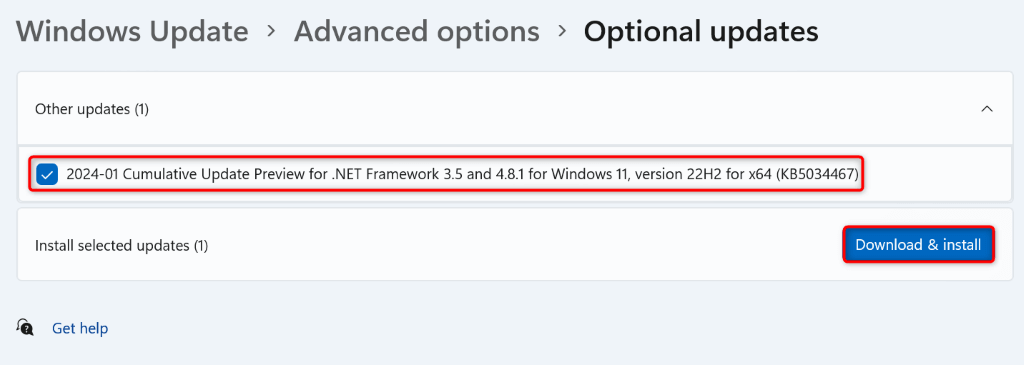
W systemie Windows 10
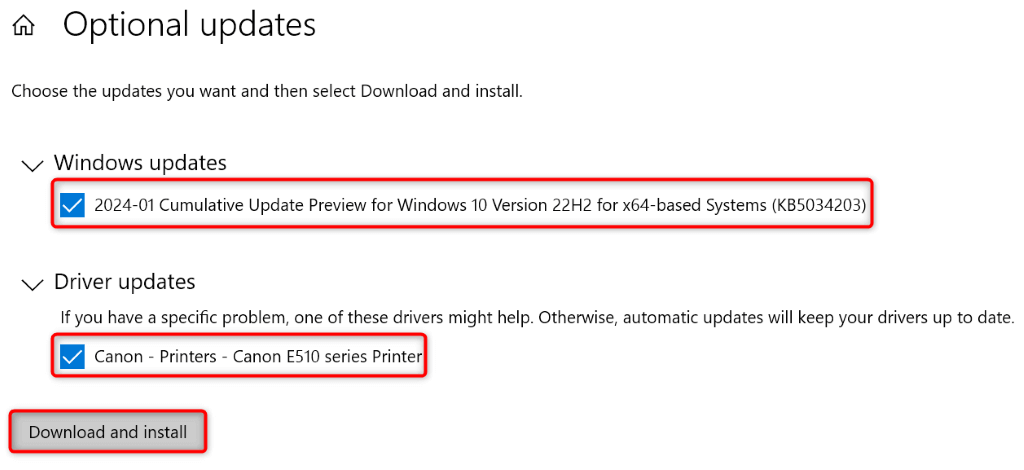
Ręcznie zaktualizuj sterowniki NVIDIA
Jeśli usługa Windows Update nie powiodła się zainstaluj najnowsze sterowniki dla swojej karty graficznej NVIDIA, ręcznie pobierz sterowniki w następujący sposób:
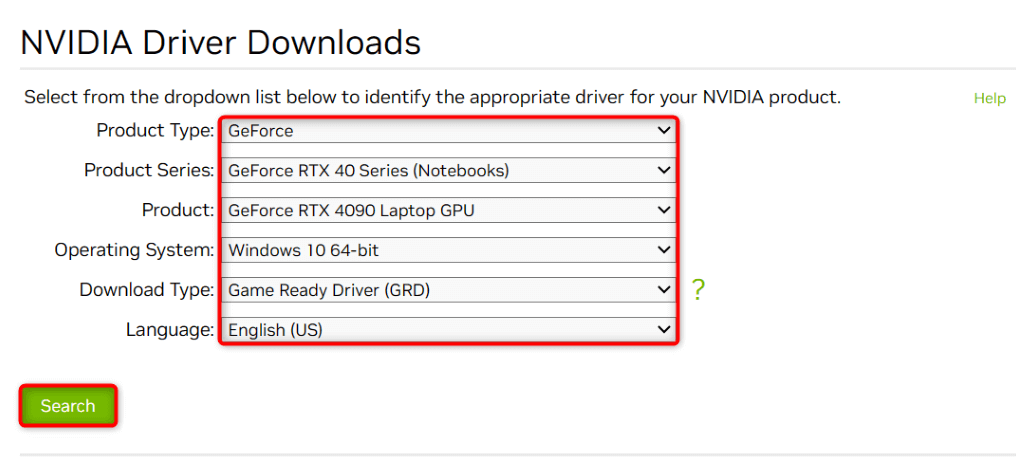
Ręcznie zaktualizuj sterowniki AMD
Jeśli posiadasz kartę graficzną AMD i w witrynie Windows Update nie zainstalowano najnowszych sterowników, ręcznie uzyskaj i pobierz sterowniki w następujący sposób:
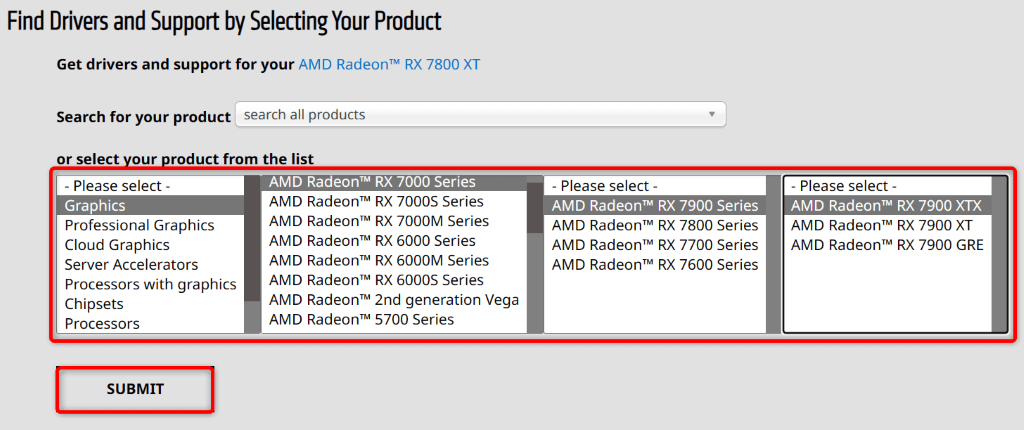
Spraw, aby klient Riot ponownie działał na komputerze z systemem Windows 11 lub Windows 10
Klient Riot odmawiający uruchomienia zakłóca sesję gry i uniemożliwia dostęp do ulubionych gier. Jeśli aplikacja nadal się nie uruchamia, zastosuj powyższe rozwiązania. Te metody znajdują podstawowy problem i naprawiają go, aby aplikacja znów działała. Mamy nadzieję, że ten przewodnik Ci pomoże.
.